 Vrei să folosești Facebook pentru publicitate?
Vrei să folosești Facebook pentru publicitate?
Te întrebi cum să creezi primul tău anunț pe Facebook folosind Business Manager?
În acest articol, vei învăța cum să creezi un anunț pe pagina de Facebook folosind Facebook Business Manager.
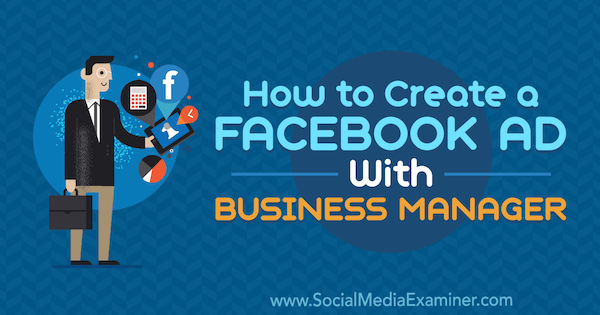
#1: Configurați Facebook Business Manager
Dacă nu aveți încă un profil personal de Facebook, crearea acestui profil este primul pas. Apoi, trebuie să creați o pagină de Facebook separată pentru afacerea dumneavoastră. După ce creați o pagină de Facebook pentru afacerea dumneavoastră, puteți crea un cont Business Manager care vă permite să rulați reclame pentru pagina dumneavoastră.
Pentru a începe, accesați pagina principală Business Manager și faceți clic pe Create Account (Creare cont) în dreapta sus. Va trebui să vă conectați folosind e-mailul și parola pe care le-ați folosit pentru a vă configura profilul personal de Facebook.
În continuare, introduceți numele afacerii dvs. și e-mailul pentru a vă configura contul Business Manager. Când ați terminat, faceți clic pe Finish.


Acum sunteți gata să adăugați pagina dvs. de Facebook la noul dvs. cont. Pe pagina de pornire Business Manager, faceți clic pe Add Page.



În fereastra următoare, faceți clic pe Add Page (Adaugă pagină) sub Add a Page of Your Own (Adaugă o pagină proprie). Apoi selectați pagina dvs. de Facebook și faceți clic pe Add Page. Pagina dvs. este acum adăugată la Business Manager.


În continuare, trebuie să adăugați contul dvs. de anunțuri Facebook. Pe ecranul de pornire Business Manager, faceți clic pe butonul Add Ad Account (Adăugare cont publicitar).


De aici, puteți fie să adăugați un cont publicitar existent, fie să creați un cont publicitar nou.


Dacă creați un cont publicitar nou, folosiți numele afacerii dvs. atunci când vi se cere să denumiți noul cont. Acest nume nu apare public, dar vă ajută pe dumneavoastră și pe orice angajați pe care îi adăugați la cont să identificați pentru ce este destinat.


Când ați terminat, faceți clic pe Create Ad Account (Creare cont publicitar) și aveți bazele pentru a începe să faceți publicitate prin Business Manager.
Gestionați accesul angajaților la contul dvs. de anunțuri Facebook
Opțiunea Business Settings (Setări de afaceri) din Facebook Business Manager (Managerul de afaceri Facebook) este instrumentul pe care îl puteți folosi pentru a gestiona sarcinile administrative legate de anunțurile Facebook, cum ar fi modificarea informațiilor de facturare și gestionarea accesului angajaților. Deoarece tocmai v-ați configurat contul Business Manager, această secțiune se concentrează pe acordarea accesului unui angajat la pagina de Facebook și la contul de anunțuri al afacerii dvs. de afaceri.
Pentru a începe, deschideți Business Manager, faceți clic pe pictograma de meniu din stânga sus pentru a deschide meniul prezentat mai jos și selectați Business Settings (Setări de afaceri) în dreapta.


În pagina Business Settings (Setări de afaceri), asigurați-vă că People (Persoane) este selectată la rubrica Users (Utilizatori) din stânga. În dreapta, veți vedea toți utilizatorii pe care i-ați adăugat. Dacă acesta este un cont nou, veți fi singurul utilizator. Pentru a adăuga pe altcineva, faceți clic pe butonul Add (Adăugare) din dreapta sus a coloanei People (Persoane).


Apare caseta de dialog Invite People (Invitați persoane), care vă ghidează prin setările pe care le puteți alege pe măsură ce adăugați pe cineva în contul dumneavoastră.
În primul rând, introduceți adresa de e-mail a persoanei pe care doriți să o adăugați. Apoi, selectați dacă doriți să acordați Acces angajat sau Acces administrator. De obicei, doriți să oferiți Acces angajat, care vă permite să limitați paginile la care persoana are acces și acțiunile pe care le poate întreprinde.


Aclicați Următorul și veți vedea un ecran care vă permite să oferiți angajatului acces la orice pagină conectată la contul dumneavoastră Business Manager.
Când oferiți unui angajat acces la pagină, acesta poate crea postări care sunt partajate cu urmăritorii paginii dumneavoastră și cu oricine vă vizitează pagina. Dacă îi acordați angajatului acces la contul de anunțuri, acesta poate crea și monitoriza anunțuri prin intermediul backend-ului paginii dvs. de Facebook.


Când ați terminat de atribuit accesul, faceți clic pe butonul Invitați și veți vedea o confirmare că invitația dvs. a fost trimisă la adresa de e-mail a angajatului dvs.
#2: Instalați pixelul Facebook
Pentru a configura elementele de bază pentru publicitatea Facebook, trebuie, de asemenea, să instalați pixelul Facebook pe site-ul dumneavoastră. Deși utilizarea pixelului Facebook este opțională, acesta oferă beneficii cheie pentru agenții de publicitate.
Pixelul este un cod de urmărire care permite Facebook să identifice persoanele care au vizitat site-ul dvs. web, să creeze audiențe personalizate ale acelor vizitatori și apoi să afișeze anunțuri publicitare acelor audiențe personalizate. (Aceste anunțuri sunt un tip de retargeting.) Pixelul vă poate ajuta, de asemenea, să identificați potențialii clienți pe baza asemănării lor cu persoanele care vă vizitează site-ul dvs. web (numit și public similar).
Pentru a începe procesul de adăugare a pixelului Facebook pe site-ul dvs. web, deschideți Business Manager, faceți clic pe pictograma de meniu din stânga sus și selectați opțiunea Pixeli din coloana Measure & Report &.
![]()
În ecranul care apare, faceți clic pe butonul Create a Pixel. Înainte de a crea pixelul, asigurați-vă că ați citit și ați înțeles termenii de utilizare a pixelului Facebook. Apoi bifați numele pixelului și faceți clic pe Create (Creare) când sunteți gata.
![]()
Facebook are nevoie de un moment pentru a crea pixelul dvs. și apoi afișează o casetă de dialog Install Your Pixel Code (Instalare cod pixel). Selectați metoda pe care intenționați să o utilizați pentru instalarea pixelului dvs. din cele trei opțiuni: cu un manager de etichete, manual sau prin trimiterea codului prin e-mail către un dezvoltator.
Pentru acest exemplu, selectați opțiunea Instalarea manuală a codului de către dumneavoastră. După ce faceți clic pe această opțiune, derulați în jos pentru a vedea codul pixelului pe care trebuie să-l copiați și să-l lipiți în tagul head al site-ului dvs. web. Pentru a copia codul, puteți face clic pe opțiunea Copy Code to Clipboard (Copiați codul în clipboard).
![]()
Pasii pentru adăugarea codului pixelului Facebook pe site-ul dvs. web depind de modul în care v-ați configurat site-ul. Pentru a ilustra, modul în care instalați pixelul pe un site bazat pe WordPress diferă de pașii pentru un site web bazat pe Wix.
După ce instalați pixelul pe site-ul dvs., derulați până în partea de jos a casetei de dialog Install Pixel Code pentru a testa dacă se declanșează corect. Pur și simplu introduceți adresa site-ului dvs. web și faceți clic pe butonul Send Test Traffic (Trimiteți traficul de testare). Dacă statusul No Activity Yet (Nicio activitate încă) al funcției de testare nu arată nicio schimbare, aveți o problemă pe care trebuie să o depanați și să o remediați înainte de a putea utiliza pixelul pentru anunțurile dvs. publicitare.
După ce pixelul Facebook funcționează, faceți clic pe butonul Continue (Continuare).
![]()
Social Media Marketing Society (formare online continuă)

Vrei să-ți asiguri cu încredere viitorul? Misiunea ta este să aduci mai multe venituri, să atragi lead-uri mai bune sau să crești expunerea pentru compania sau clienții tăi? Social Media Marketing Society este resursa supremă pentru specialiștii în marketing – un loc în care puteți descoperi noi idei de marketing, vă puteți îmbunătăți rezultatele, puteți obține sprijin și puteți deveni indispensabil. Alăturați-vă miilor de colegi și primiți instruire continuă, sprijin din partea profesioniștilor și acces la o comunitate de marketeri care vă sprijină și care vă înțeleg lupta.
ALATURAȚI-VĂ ACUM – VÂNZAREA SE ÎNCHEIE PE 24 MARTIE!
În următorul ecran, puteți configura urmărirea evenimentelor pentru fiecare pagină web vizitată de un client. Gândiți-vă la un eveniment ca la o acțiune pe care clienții o pot face pe site-ul dvs. web. Să spunem că un client face o achiziție și apoi vede o pagină de mulțumire. Dacă configurați un pixel de eveniment Achiziție pe pagina de mulțumire, puteți distinge persoanele care au comandat ceva de vizitatorii ocazionali.
Setarea evenimentelor, cum ar fi evenimentul de achiziție, este importantă deoarece puteți apoi să afișați anunțuri targetate persoanelor care au cumpărat bunurile sau serviciile dvs. și puteți utiliza audiențe asemănătoare pentru a viza potențialii clienți care se potrivesc profilului clienților dvs. actuali.
Opțiunile de eveniment pe care le vedeți în caseta de dialog Instalare cod pixel includ Achiziție, Generare de clienți potențiali, Înregistrare completă, Adăugare în coș și Vizualizare conținut. Pentru a vedea codul pe care îl copiați și adăugați la o pagină web pentru a urmări acel eveniment, faceți clic pe comutatorul de lângă numele evenimentului.
De exemplu, aici vedeți detaliile care apar pentru evenimentul Achiziție.


Tip: Dacă utilizați browserul web Chrome, puteți utiliza extensia Facebook Pixel Helper pentru a vedea dacă pixelul dvs. funcționează și pentru a vedea cum este implementat pixelul pe alte site-uri web. Cu această extensie, puteți identifica atât pixelii generali, cât și pixelii de eveniment pe fiecare site web.
![]()
Dacă pixelul dvs. este instalat corect, începeți să vedeți o activitate ca cea din acest exemplu pentru TJ’s Burgers.
![]()
#3: Creați audiențe pentru a viza utilizatorii
Cu ajutorul instrumentului Audiențe, puteți crea și salva audiențe care sunt cele mai relevante pentru marca dvs.
Pentru a accesa acest instrument, deschideți Business Manager, faceți clic pe pictograma de meniu din stânga sus și selectați opțiunea Audiences (Audiențe) din coloana Assets (Active).


Când deschideți pentru prima dată instrumentul Audiences (Audiențe), acesta vă întreabă ce tip de audiență doriți să creați: audiență personalizată, audiență asemănătoare sau audiență salvată.


O audiență personalizată se bazează pe clienții care întreprind acțiuni cu marca dvs., cum ar fi interacțiunea cu pagina dvs. de Facebook. O audiență de tip lookalike folosește inteligența artificială pentru a crea audiențe care seamănă foarte mult cu persoanele pe care ați reușit deja să le identificați. Cu alte cuvinte, o audiență lookalike găsește persoane care seamănă cu audiențele pe care le-ați creat.
O audiență salvată este o audiență de persoane care împărtășesc anumite comportamente, interese sau date demografice. Dacă sunteți o afacere locală care se află la început cu publicitatea pe Facebook, o audiență salvată poate fi o modalitate bună de a începe să afișați anunțuri targetate.
Pentru a crea o audiență salvată, faceți clic pe butonul Creați o audiență salvată și dați audienței dvs. un nume care să vă ajute să identificați pe cine vizează. De acolo, puteți selecta atributele pe care doriți să le includeți în audiența salvată.
Pentru a ilustra, dacă sunteți o afacere locală, asigurați-vă că vă limitați audiența la persoanele din zona dvs. Pe baza cunoștințelor dvs. despre cât de departe călătoresc oamenii pentru a cumpăra de la unitatea dvs., puteți chiar să o limitați la o anumită rază, cum ar fi 10 mile.


În plus față de locație, puteți viza persoanele care se încadrează într-o anumită categorie demografică sau care au interese și comportamente specifice. Veți găsi aceste opțiuni sub opțiunile de targetare a locației, așa că este suficient să derulați în jos pentru a le găsi. De exemplu, dacă dețineți o pizzerie, puteți viza persoanele cărora le place pizza. Trebuie doar să tastați „pizza” în zona de targetare detaliată.
De asemenea, puteți utiliza excluderi sau puteți adăuga un al doilea atribut pentru a vă restrânge audiența.


După ce faceți clic pe butonul Create Audience (Creare audiență), audiența este salvată și puteți alege să vizați această audiență atunci când creați anunțuri pe Facebook.
#4: Creați un anunț pe Facebook dintr-o postare pe pagina de Facebook
Acum sunteți gata să creați anunțul propriu-zis. Înainte de a continua, este important să știți că Facebook Ads Manager clasifică fiecare campanie pe trei niveluri diferite. La cel mai înalt nivel, categoria de campanie, alegeți obiectivul, adică ceea ce doriți să realizați cu anunțul dvs. Doriți mai multe clicuri, vânzări, vizualizări video, lead-uri generate sau altceva? Apoi configurați setul de anunțuri și anunțul în sine.
Pentru a începe, deschideți Ads Manager.


În fila Campanii, faceți clic pe Creare.


Acum vi se cere să alegeți un obiectiv. Obiectivele de marketing sunt împărțite în conștientizare (câți utilizatori puteți face să vă vadă postarea), considerație (câți oameni pot fi interesați de produsul dvs.) și conversie (în cele din urmă, convingeți oamenii să vă cumpere bunurile sau serviciile).


Alegerea obiectivului potrivit depinde de strategia dvs. de marketing. Puteți alege dintre mai multe abordări și depinde de dumneavoastră să descoperiți ce funcționează cel mai bine pentru afacerea dumneavoastră. Cu cât produsul sau serviciul dvs. este mai scump, cu atât mai multă încredere trebuie să construiți cu potențialii dvs. clienți.
După ce ați selectat obiectivul campaniei, creați setul de anunțuri. La acest nivel, alegeți audiența pe care o vizați, selectați plasamentul (unde vor fi văzute anunțurile dvs. cu ajutorul platformei publicitare Facebook), stabiliți bugetul și decideți când va fi văzută reclama dvs.
Pentru audiență, puteți selecta o audiență pe care ați creat-o și salvat-o deja, sau puteți crea și salva audiența în timp ce configurați o campanie.


După ce ați selectat o audiență, alegeți Editare plasamente pentru a vă vedea opțiunile, care includ diferite tipuri de dispozitive, precum și opțiuni în cadrul Facebook, Instagram și în întreaga rețea de audiență Facebook (anunțuri banner cu site-uri web partenere). Când plasați primele dvs. anunțuri, vizați doar fluxul de știri Facebook. Ulterior, puteți testa modul în care alte plasamente funcționează pentru afacerea dvs.


În continuare, decideți cât de mult doriți să cheltuiți pentru difuzarea anunțului dvs. și când doriți ca anunțul să fie văzut. Dacă nu sunteți sigur cât de mult să cheltuiți sau cât timp să rulați anunțul, începeți cu un buget mic de 30 de dolari și rulați anunțul timp de 5 zile.
După ce faceți clic pe Continuare, creați anunțul real pe care clienții dvs. îl văd în timp ce parcurg Facebook. Dacă aveți mai multe pagini de Facebook, asigurați-vă că selectați pagina care este asociată cu anunțul pe care doriți să îl afișați. Pentru primul dvs. anunț, selectați o postare pe care ați publicat-o deja pe pagina dvs.


După ce faceți clic pe Confirmare pentru a vă crea anunțul, tot ce aveți nevoie se află în meniul Ads Manager. Cel mai simplu mod de a înțelege fiecare opțiune este să explorați fiecare coloană în care se află filele.
De exemplu, în coloana Measure & Report (Raport de măsurare), puteți găsi instrumente care vă ajută să vă urmăriți campaniile. Coloana Active are instrumente pentru a crea cataloage online, pentru a stoca videoclipuri și pentru a vă separa afacerile locale, dacă aveți mai multe locații.


Vreți mai multe ca acestea? Explorați Facebook Ads for Business!.
Concluzie
În timp ce internetul continuă să mănânce profitabilitatea micilor unități, este imperativ ca proprietarii de afaceri mici să înțeleagă cum funcționează marketingul online și cum marketingul social media poate ajuta afacerea lor locală. Publicitatea pe Facebook este o platformă complexă, dar pentru a începe, vă puteți concentra asupra câtorva elemente de bază pentru a nu fi copleșit.
Începeți prin a pune bazele, a crea o audiență simplă și a rula un anunț bazat pe o postare existentă pe pagina dvs. de Facebook. Acest început vă va oferi înțelegerea de bază de care veți avea nevoie pentru a continua să învățați despre multitudinea de opțiuni și tactici de marketing pe care le oferă platforma.
Ce părere aveți? Ați încercat să rulați reclame pe Facebook pentru afacerea dvs. locală? Ce idei din acest articol veți încerca? Vă rugăm să vă împărtășiți gândurile în comentarii.

